ליאת אבוחצירה | TeamCAD Apps Technology Manager & GIS specialist
רבים מלקוחותינו שואלים אותי האם ניתן לייבא קובץ נקודות לתוך ה-AutoCAD, תשובתי הראשונה היא "כמובן, בזכות האפליקציות המצויינות שלנו", אך גם בתוכנת ה-AutoCAD Map 3D (המצויינת גם כן) ניתן לבצע פעולה זאת.
בדוגמא הבאה אסביר את תהליך הכנסת קובץ הנקודות:
בלשונית Insert בפאנל Import לחצו על Map Import (בסביבת העבודה- Planning and Analysis).
*בסביבת העבודה Map Classic יש ללחוץ על התפריט-Map Drafting ולאחר מכן Import.
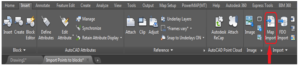
בחלון שנפתח ,למטה כ-Files of type יש לבחור ASCII Point File ולבחור את קובץ הנקודות שאתם רוצים להכניס.
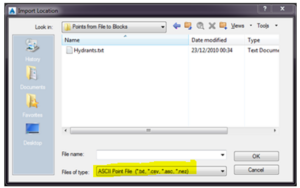
חלון ה-Import:
בחלון זה אנו מגדירים את דרך ההכנסה של הנקודות, עפ"י המבנה שלהן בקובץ ועפ"י יחידות המידה.
Formatting-
פירוש האותיות –
P – Point number
(E- Easting (X
(N – Northing (Y
Z- Elevation
D – Point description
Comma delimited- ההפרדה בין הנקודות הוא ע"י פסיק
Space delimited- ההפרדה בין הנקודות הוא ע"י רווח
קובץ לדוגמא:
מבנה הקובץ הזה הוא: PENZ ו- Space delimited
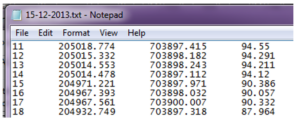
Coordinate System – הגדרת מערכת קוארדינטות לנקודות. כברירת מחדל מופיעה המערכת המוגדרת בשרטוט.
Create Block -בחירת בלוק לייצוג הנקודה.
ניתן לבחור בבלוק המוגדר בשרטוט או בבלוק המגיע כברירת מחדל- Map_Survey_Point.
בחלון שנפתח בחרו את הפורמט המתאים לכם.
במקרה של הדוגמא שלי- (PNE (space delimited ו-Meters
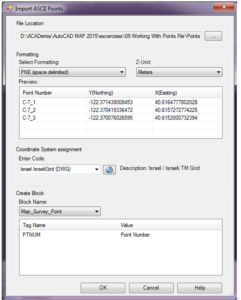
בצעו Zoom Extents.
קבלנו בלוקים מהנקודות של הקובץ. אפשר לנהל עכשיו את הבלוקים על פי צורך (Replace Blocks, שינוי scale, וכו')
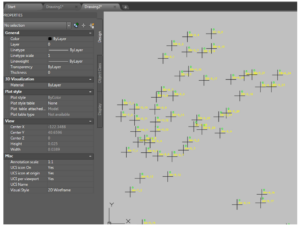
בהצלחה,
ליאת.






